Ori and Will of the Wisps: Memperbaiki masalah Lag Shuttering, Crashing atau Launching atau FPS Drop
Pertandingan / / August 05, 2021
Ori and Will of the Wisps adalah video game Metroidvania platform-petualangan yang merupakan sekuel dari Ori and the Blind Forest (2015). Ini dikembangkan oleh Moon Studios dan diterbitkan oleh Xbox Game Studios untuk Xbox One dan Microsoft Windows. Mereka yang telah memainkan Blind Forest dapat dengan mudah memainkan Will of the Wisps dengan gameplay yang lebih baik dan grafik yang memukau. Namun, pemain game mungkin merasakan beberapa gangguan, crash, kelambatan atau penurunan FPS juga. Jadi, jika Anda salah satunya, Anda dapat memeriksa cara memperbaiki masalah Ori and Will of the Wisps Lag Shuttering, Crashing atau Launching atau FPS Drop.
Baik pemain Windows dan Xbox One secara konsisten mengalami masalah lagging, shuttering, crashing atau launch atau penurunan FPS yang dapat dengan mudah merusak pengalaman bermain game. Jadi, pertama-tama, Anda perlu memeriksa persyaratan sistem minimum dan yang disarankan untuk game ini apakah konfigurasi sistem Anda cukup mampu untuk menjalankan game dengan benar atau tidak. Jadi, jangan khawatir! Kami akan membagikan persyaratan sistem di bawah ini. Setelah dicentang, Anda dapat mengikuti semua kemungkinan solusi di bawah ini.
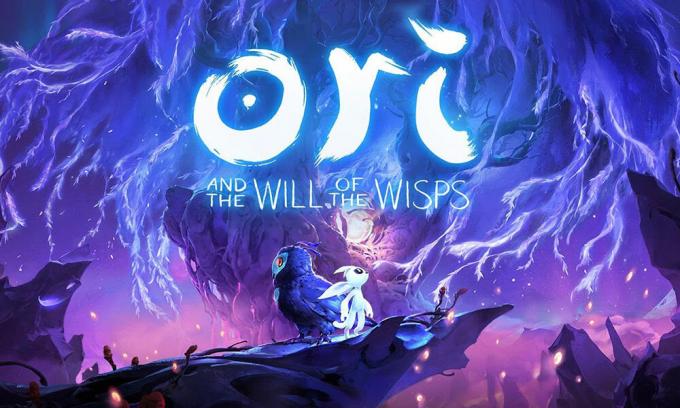
Daftar Isi
- 1 Mengapa Ori dan Will of the Wisps Terus Menurun?
- 2 Persyaratan Sistem Minimum:
- 3 Persyaratan Sistem yang Direkomendasikan:
-
4 Ori and Will of the Wisps: Memperbaiki masalah Lag Shuttering, Crashing atau Launching atau FPS Drop
- 4.1 1. Perbarui Driver Grafik
- 4.2 2. Nonaktifkan Steam Overlay
- 4.3 3. Sesuaikan Pengaturan Discord
- 4.4 4. Sesuaikan Pengaturan Panel Kontrol Nvidia
- 4.5 5. Sesuaikan Pengaturan Panel Kontrol AMD
- 4.6 6. Verifikasi File Game di Steam (Hanya Pengguna Steam)
- 4.7 7. Copot Pembaruan Windows 10 (Versi Tidak Stabil / Buggy)
- 4.8 8. Bersihkan File Sementara
- 4.9 9. Gunakan Kecepatan Jam CPU dan GPU di Pengaturan Default
Mengapa Ori dan Will of the Wisps Terus Menurun?
Ada kemungkinan alasan di balik Ori and Will of the Wisps yang terus mogok di PC Windows 10 Anda. Mari lihat.
- Konfigurasi PC Anda tidak kompatibel dengan persyaratan sistem game.
- Beberapa file game hilang atau rusak.
- PC Anda berjalan pada OS Windows atau driver grafis yang kedaluwarsa.
- Versi DirectX yang sudah ketinggalan zaman.
- Game atau versi klien tidak diperbarui.
- Salah satu aplikasi overlay berjalan di latar belakang.
- Program Windows Firewall atau Antivirus memblokir permainan.
Persyaratan Sistem Minimum:
- OS: Windows 10 Versi 18362.0 atau lebih tinggi
- Prosesor: AMD Athlon X4 | Intel Core i5 4460
- Penyimpanan: RAM 8 GB
- Grafik: Nvidia GTX 950 | AMD R7 370
- DirectX: Versi 11
- Penyimpanan: 20 GB tersedia ruang
Persyaratan Sistem yang Direkomendasikan:
- OS: Windows 10 Versi 18362.0 atau lebih tinggi
- Prosesor: AMD Ryzen 3 | Intel i5 Skylake
- Penyimpanan: RAM 8 GB
- Grafik: Nvidia GTX 970 | AMD RX 570
- DirectX: Versi 11
- Penyimpanan: 20 GB tersedia ruang
Ori and Will of the Wisps: Memperbaiki masalah Lag Shuttering, Crashing atau Launching atau FPS Drop
Sebelum menuju ke panduan mengatasi masalah di bawah, pastikan versi Windows dan driver grafis Anda diperbarui. Jika tidak, maka perbarui dulu. Anda juga dapat memeriksa apakah Anda telah memasang game dengan benar atau tidak. Selain itu, periksa koneksi internet dan kecepatannya. Sekarang, Anda dapat mengikuti metode di bawah ini untuk memperbaiki beberapa masalah umum saat bermain game Ori and Will of the Wisps.
1. Perbarui Driver Grafik
Jika Anda menggunakan kartu grafis Nvidia, perbarui aplikasi GeForce Experience di PC Anda dari Situs resmi Nvidia di sini.
Tetapi jika Anda menggunakan kartu grafis AMD di sistem Anda, perbarui yang terbaru Driver AMD dari sini.
2. Nonaktifkan Steam Overlay
- Buka Uap di Windows Anda.
- Pergilah ke Pengaturan > Klik di Dalam permainan pilihan.
- Klik pada kotak centang untuk menonaktifkan "Aktifkan Steam Overlay saat dalam game“.
- Setelah tanda kotak centang dihapus, klik baik.
3. Sesuaikan Pengaturan Discord
- Meluncurkan Perselisihan > Klik Pengaturan pengguna.
- Pilih Suara & Video dari sidebar kiri.
- Gulir ke bawah sedikit dan klik Maju.
- Selanjutnya, nonaktifkan Codec Video OpenH264 disediakan oleh Cisco System, Inc.
- Kemudian nonaktifkan Aktifkan Quality of Service High Packet Priority.
- Klik Hamparan.
- Nonaktifkan overlay dalam game.
- Selanjutnya, klik Penampilan.
- Gulir ke bawah ke bawah Maju.
- Nonaktifkan Akselerasi perangkat keras.
- Setelah selesai, restart Discord atau restart sistem dan periksa Ori and Will of the Wisps Crashing
4. Sesuaikan Pengaturan Panel Kontrol Nvidia
- Klik Sesuaikan pengaturan gambar dengan pratinjau dibawah Pengaturan 3D.
- Pilih Gunakan pengaturan gambar 3D lanjutan.
- Selanjutnya, buka Panel Kontrol Nvidia.
- Klik Kelola pengaturan 3D.
- Lalu pilih Pengaturan global.
- Sekarang, sesuaikan beberapa pengaturan tambahan:
- Matikan Penajaman Gambar
- Aktifkan Pengoptimalan Berulir
- Manajemen daya: Lebih Memilih Performa Maksimum
- Mode Latensi Rendah: Mati
- Kualitas Penyaringan Tekstur: Performa
5. Sesuaikan Pengaturan Panel Kontrol AMD
- Klik Grafik Global.
- Nonaktifkan Radeon Anti-Lag
- Nonaktifkan Radeon Boost
- Penajaman Gambar: Mati
- Mode Anti-Aliasing: Gunakan pengaturan Aplikasi
- Setel Metode Anti-aliasing ke Multi-sampling
- Penyaringan Morfologis: Mati
- Penyaringan Anisotropik: Dinonaktifkan
- Kualitas Filter Tekstur: Performa
- Optimasi Format Permukaan: Diaktifkan
- Mode Tesselation: Dioptimalkan AMD
- Matikan Tunggu V-sync
- OpenGL Triple Buffering: Mati
- Shader Cache: AMD dioptimalkan
- Matikan Tingkat Tesselation Maksimum
- Beban Kerja GPU: Grafik
- Radeon Chill: Mati
- Frame Rate Target Control: Dinonaktifkan
6. Verifikasi File Game di Steam (Hanya Pengguna Steam)
Gamer Ori and Will of the Wisps di Steam dapat mengikuti langkah-langkah di bawah ini:
- Buka Perpustakaan Uap dengan masuk ke akun
- Klik kanan di Ori dan Will of the Wisps
- Klik Properti
- Pilih File Lokal tab
- Kemudian klik Verifikasi Integritas dari File Game
- Tunggu prosesnya, lalu mulai ulang game untuk memeriksa apakah masalah telah diperbaiki atau belum
7. Copot Pembaruan Windows 10 (Versi Tidak Stabil / Buggy)
Beberapa hari yang lalu, Microsoft telah merilis pembaruan baru untuk Windows 10 dengan KB4535996. Pembaruan kumulatif KB4535996 untuk Windows 10 cukup bermasalah dan menyebabkan begitu banyak kesalahan atau masalah.
- Pergi ke Mulailah menu> Klik Pengaturan
- Selanjutnya, klik Pembaruan dan Keamanan
- Klik Lihat riwayat pembaruan
- Sekarang, jika Anda dapat melihat bahwa ada pembaruan KB4535996 telah dipasang. Pastikan untuk menghapusnya.
- Di sini Anda akan melihat Copot pemasangan pembaruan opsi di bagian atas halaman.
- Klik di atasnya dan pilih versi pembaruan khusus itu.
- Klik kanan padanya dan pilih Copot pemasangan.
- Mungkin perlu beberapa saat untuk menghapus pembaruan itu dan sistem Anda dapat dimulai ulang secara otomatis.
- Bersabarlah dan Anda juga dapat mem-boot ulang PC Windows Anda secara manual (jika diperlukan).
- Setelah selesai, luncurkan Ori and Will of the Wisps dan apakah itu menabrak atau tertinggal.
8. Bersihkan File Sementara
- tekan Tombol Windows + R pada keyboard Anda untuk membuka program RUN.
- Sekarang, ketik % temp% dan tekan enter
- Anda akan mendapatkan banyak file sementara di sebuah halaman.
- Pilih semua file dengan menekan Ctrl + A di keyboard.
Selanjutnya, tekan Shift + Hapus pada keyboard untuk menghapus semua file. - Terkadang beberapa file sementara tidak dapat dihapus. Jadi, biarkan saja apa adanya dan tutup.
9. Gunakan Kecepatan Jam CPU dan GPU di Pengaturan Default
Jika Anda telah melakukan overclock kecepatan GPU Anda dan mengalami masalah crash atau gagap pada Ori and Will of the Wisps gameplay atau saat peluncuran, pastikan untuk menggunakan alat MSI Afterburner atau Zotac firestorm untuk melakukan underclock atau mengatur jam default kecepatan. Sekarang, Anda dapat mencoba lagi untuk menjalankan game apakah itu berfungsi atau tidak.
Itu dia. Kami berharap panduan ini bermanfaat bagi Anda. Anda dapat berkomentar di bawah ini untuk pertanyaan apa pun.
Subodh suka menulis konten apakah itu terkait teknologi atau lainnya. Setelah menulis di blog teknologi selama setahun, dia menjadi bersemangat tentang itu. Dia suka bermain game dan mendengarkan musik. Selain ngeblog, dia kecanduan dengan build PC game dan kebocoran ponsel cerdas.



